HP Pavilion 23tm 23-inch Diagonal Touch Monitor User Manual
Browse online or download User Manual for Unknown HP Pavilion 23tm 23-inch Diagonal Touch Monitor. HP Pavilion 23tm 23-inch Diagonal Touch Monitor Guide de l'utilisateur
- Page / 27
- Table of contents
- BOOKMARKS
- Moniteur tactile HP 23tm 1
- À propos de ce guide 3
- Sommaire 5
- 1 Caractéristiques du produit 7
- Composants arrière 9
- Branchement des câbles 10
- Composants latéraux 14
- Composants latéraux 9 15
- Allumage du moniteur 16
- Glissement à un doigt 17
- Défilement 18
- Pincement/étirement 18
- Rotation 18
- Montage du moniteur 22
- 3 Où trouver des informations 24
- A Caractéristiques techniques 25
- Fonction d’économie d’énergie 26
Summary of Contents
Moniteur tactile HP 23tmGuide de l'utilisateur
Branchement des câbles1. Placez le moniteur face vers le bas sur une surface plane recouverte d'un tissu sec et propre.2. Retirez le capot de câb
●Pour un fonctionnement en mode numérique DVI, branchez une extrémité du câble DVI-Dau connecteur DVI situé à l'arrière du moniteur et l'aut
5. Branchez le câble audio fourni à la prise d'entrée audio située à l'arrière du moniteur et sonautre extrémité à la prise de sortie audio
7. Remettez le capot de câbles situé à l'arrière du moniteur en faisant glisser les languettes situéessur le dessus du capot dans les fentes situ
Composants latérauxComposant Description1Prise casque Sert au branchement des casques.REMARQUE : Brancher un casque met les haut-parleurs internes ens
REMARQUE : Pour afficher le simulateur du menu d'affichage, rendez-vous sur la Bibliothèquemultimédia traitant du Service de réparation pour les
Allumage du moniteur1. Appuyez sur le bouton d'alimentation sur l'ordinateur pour l'allumer.2. Appuyez sur le bouton d'alimentatio
statiques (immobiles ou fixes) sur de longues durées et sans l'utilisation d'économiseurs d'écran.Parmi ces types d'applications o
DéfilementLe défilement est utile pour se déplacer vers le haut, le bas, la gauche ou la droite sur une page ouune image. Placez deux doigts sur l&apo
Balayage à partir du bord droitLe balayage à partir du bord droit affiche les Icônes, vous permettant ainsi de rechercher, partager,démarrer des appli
© 2013 Hewlett-Packard DevelopmentCompany, L.P.Microsoft, Windows, Windows Vista etWindows 7 sont des marquescommerciales ou des marques déposéesde Mi
14 Chapitre 2 Configuration et utilisation du moniteur
Retrait du socle de l'écranLe moniteur peut être désolidarisé de son socle en vue de le fixer au mur, sur un bras pivotant ou unautre dispositif
Montage du moniteurL'écran peut être fixé sur un mur, un bras pivotant ou tout autre dispositif de montage.REMARQUE : Cet appareil peut être util
Installation d'un verrou de câbleVous pouvez fixer le moniteur à un objet fixe à l'aide d'un dispositif antivol optionnel disponible ch
3 Où trouver des informationssupplémentairesGuides de référenceVeuillez vous référer au Guide de référence des moniteurs LCD HP inclus sur le CD, prés
A Caractéristiques techniquesREMARQUE : Toutes les spécifications sont les spécifications nominales fournies par le fabricantdu composant ; les perfor
Tableau A-1 Modes pré-réglés en usine (suite)1 640 × 480 31,469 59,9402 720 × 400 31,469 70,0873 800 × 600 37,879 60,3174 1024 × 768 48,363 60,0045 1
brève période de réchauffement avant que le moniteur ne revienne à son mode de fonctionnementnormal.Veuillez consulter le manuel de l'ordinateur
À propos de ce guideCe guide fournit des informations sur la configuration du moniteur, le fonctionnement de l'écran tactileet les spécifications
iv À propos de ce guide
Sommaire1 Caractéristiques du produit ...
1 Caractéristiques du produitMoniteur tactile HPCe moniteur est doté d’un affichage à cristaux liquides (LCD) à matrice active et à angle large. Voici
2 Configuration et utilisation dumoniteurPour installer le moniteur, assurez-vous que le moniteur, l'ordinateur et ses périphériques ne sont pass
Composants arrièreComposant Description1 Connecteur pour alimentation CC Permet de raccorder le câble d'alimentation CC au moniteur.2 Connecteur









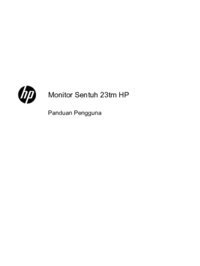
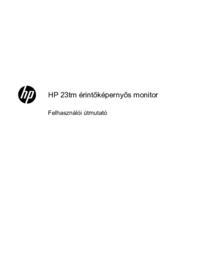
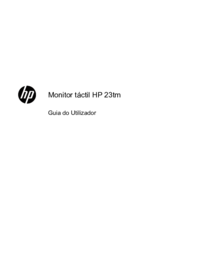
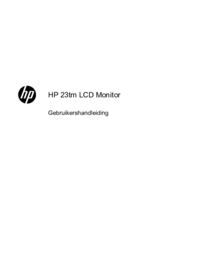


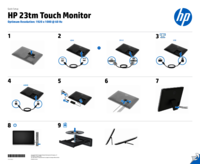


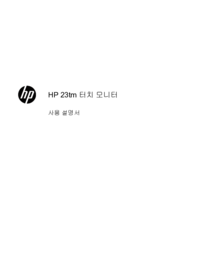
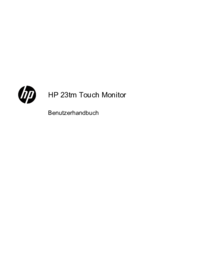


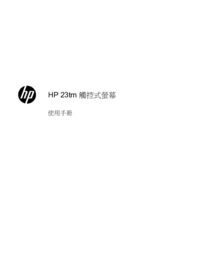



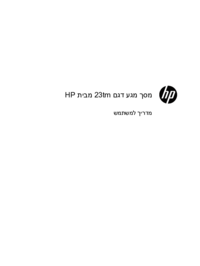
 (109 pages)
(109 pages) (51 pages)
(51 pages) (34 pages)
(34 pages) (52 pages)
(52 pages) (119 pages)
(119 pages) (31 pages)
(31 pages) (67 pages)
(67 pages) (33 pages)
(33 pages) (32 pages)
(32 pages) (51 pages)
(51 pages) (74 pages)
(74 pages) (121 pages)
(121 pages) (76 pages)
(76 pages)







Comments to this Manuals